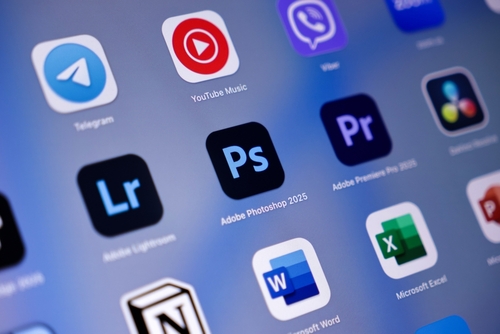Wenn Sie lernen, wie man in Photoshop eigene Schriften hinzufügt, eröffnen sich neue kreative Möglichkeiten. Ganz gleich, ob Sie Werbegrafiken entwerfen, ein Plakatlayout bearbeiten oder eine Datei für den Druck vorbereiten - wenn Sie wissen, wie Sie Schriftarten installieren und verwalten, haben Sie die volle Kontrolle über Ihren Text.
In diesem Leitfaden wird der Prozess Schritt für Schritt erklärt, wobei auch häufige Fragen zu Schriftarten, Typografie und der korrekten Aufbereitung von Text für den Druck behandelt werden.
Können Sie in Photoshop Text hinzufügen?
Ja. In Photoshop können Sie mit den Textwerkzeugen Text erstellen und bearbeiten, entweder horizontal oder vertikal. Sie können Größe, Gewicht, Farbe, Abstände und Effekte wie bei jeder anderen bearbeitbaren Ebene anpassen. Der von Ihnen erstellte Text hängt von den auf Ihrem System verfügbaren Schriftarten ab. Wenn Sie also eine neue Schriftart verwenden möchten, müssen Sie diese zunächst installieren.
Warum sollte man Text in Photoshop-Projekte einfügen?
Text spielt eine entscheidende Rolle bei der Vermittlung von Informationen, Struktur und Persönlichkeit in Ihrem Design. Das Hinzufügen von Schriftarten in Photoshop ermöglicht Ihnen:
- Wahrung der Markenkonsistenz - Verwenden Sie die Schriftarten Ihrer Marke, um die Materialien kohärent zu halten.
- Mehr Klarheit und Hierarchie - kontrollieren, wie Informationen gelesen und priorisiert werden
- Kreativ experimentieren - Bildsprache und Typografie für visuelle Wirkung kombinieren
- Drucklayouts vorbereiten - Schlagzeilen, Preise, Aufrufe zum Handeln oder andere Inhalte hinzufügen
Welche Schriftarten sind in Photoshop enthalten?
Photoshop installiert keine eigenen Schriftarten. Stattdessen greift es auf die bereits auf Ihrem Computer installierten Schriftarten zurück sowie auf solche, die über Adobe-Schriften als Teil eines Creative Cloud-Abonnements.
Um Adobe-Schriften direkt in Photoshop zu erkunden, gehen Sie zu Schrift > Mehr von Adobe Fonts. Einmal aktiviert, werden diese Schriften automatisch mit anderen Adobe-Anwendungen synchronisiert, einschließlich Illustrator und InDesign.
Welche Vorteile hat das Hinzufügen von Schriftarten in Photoshop?
Durch das Hinzufügen von Schriftarten haben Sie mehr Kontrolle über das Aussehen und die Persönlichkeit Ihrer Arbeit. Die Vorteile sind unter anderem:
- Schöpferische Freiheit - Zugang zu Schriftarten, die zu Ihrer Marke oder Ihrem Konzept passen
- Ursprüngliche Ergebnisse - die von Ihnen hinzugefügte Schriftart ist vielleicht nicht einzigartig, aber Sie können weniger verbreitete Schriftarten finden und sie auf einzigartige Weise einsetzen
- Visuelle Präzision - Feinabstimmung von Kerning, Zeilenabstand und Ausrichtung für ein professionelles Finish
- Anwendungsübergreifender Einsatz - Einmal installiert, sind die Schriften in anderen Programmen wie Illustrator, InDesign und Word verfügbar.
- Verbesserte Druckgenauigkeit - exakte Übereinstimmung der in Ihren Marketingmaterialien verwendeten Schriftarten
Was ist der Unterschied zwischen einem Schriftbild und einer Schriftart?
A Schriftart ist das Gesamtdesign einer Schriftfamilie, wie z. B. Helvetica, Times oder Futura.
A Schriftart ist eine bestimmte Version innerhalb dieser Familie, z. B. Helvetica Bold Italic in 12 pt.
Kurz gesagt:
Schriftart = das Design
Schrift = die Lieferung dieses Musters in einem bestimmten Gewicht und einer bestimmten Größe
Dieses Verständnis hilft bei der Suche oder der korrekten Lizenzvergabe.
Was sind gute Quellen für kostenlose Schriftarten?
Wenn Sie zusätzliche Schriftarten suchen, sollten Sie unbedingt auf vertrauenswürdige Quellen mit klarer Lizenzierung zurückgreifen. Einige anerkannte Optionen sind:
- Adobe-Schriften (über Creative Cloud) - eine große Bibliothek mit professionellen Schriftarten, die durch Aktivierung verfügbar ist
- Google-Schriftarten - quelloffen und frei für die kommerzielle Nutzung
- Dafont.de - charaktervolle Schriftarten, von denen die meisten weitreichende Genehmigungen haben
- Urban-Schriften - eine große Auswahl an kreativen Schriftarten, die nach zugänglichen Themen und Stilen kategorisiert sind (prüfen Sie vor der Verwendung die einzelnen Lizenzen)
- Schriftart Eichhörnchen - kuratiert kostenlose Schriftarten mit klaren Lizenzierungsinformationen
- Typ Gießereien - viele bieten kostenlose Gewichte oder Testversionen direkt auf ihren Websites an (prüfen Sie vor der Verwendung immer die Lizenzbedingungen)
Verlassen Sie sich niemals auf ungeprüfte Websites mit "kostenlosen Schriftarten". Vergewissern Sie sich immer, dass die Lizenz einer Schriftart die kommerzielle Nutzung und ggf. die Einbettung in ein PDF-Dokument für Druckzwecke erlaubt.
Wie wählen Sie die richtige Schriftart für Ihr Projekt?
Denken Sie bei der Auswahl von Schriftarten nicht nur an die Ästhetik. Bedenken Sie:
- Lesbarkeit - sie muss in der vorgesehenen Größe und dem vorgesehenen Medium gut lesbar sein
- Klangfarbe und Markenpassung - der Stimmung und Persönlichkeit Ihrer Organisation oder Botschaft entsprechen
- Gewichtsbereich und Flexibilität - eine Familie mit mehreren Stilen gibt Ihnen die Möglichkeit, Akzente zu setzen
- Lizenzvergabe - sicherstellen, dass die Schriftart für den kommerziellen Druck oder die digitale Verbreitung verwendet werden kann
- Leistung drucken - feine Details oder dünne Striche können auf bestimmten Papieren oder Oberflächen verschwinden
Zur Inspiration können Sie Folgendes entdecken Die 18 besten kostenlosen Schriftarten für Ihren Druck auf dem Solopress-Blog.
Warum sind einige Schriftarten kostenlos und andere nicht?
Die Erstellung einer professionellen Schriftart erfordert viel Zeit und gestalterisches Know-how. Viele Schriftgestalter verkaufen Lizenzen, um diese Investition wieder hereinzuholen.
Kostenlose Schriftarten sind oft quelloffen oder werden unter eingeschränkten Lizenzen angeboten, z. B. nur für den persönlichen Gebrauch. Lesen Sie die Lizenzbedingungen immer sorgfältig durch - insbesondere bei kommerziellen Projekten - und prüfen Sie, ob die Schriftart dies erlaubt:
- Gewerbliche Nutzung
- Einbettung in PDFs oder Druckdateien
- Änderung oder Umverteilung
Wenn eine Lizenz das Einbetten nicht zulässt, kann es zu Problemen beim Exportieren oder Drucken Ihres Bildmaterials kommen.
Wie installiert man eine Schriftart für Photoshop?
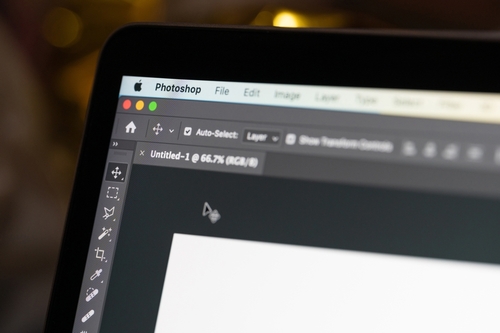 Hier erfahren Sie, wie Sie Schritt für Schritt eine neue Schriftart hinzufügen können:
Hier erfahren Sie, wie Sie Schritt für Schritt eine neue Schriftart hinzufügen können:
- Laden Sie die von Ihnen gewählte Schriftart von einer vertrauenswürdigen Quelle herunter.
- Suchen Sie die heruntergeladene Datei (in der Regel eine ZIP-Datei).
- Doppelklicken Sie darauf, um sie zu extrahieren.
- Identifizieren Sie die Schriftartdatei - typischerweise .ttf (TrueType) oder .otf (OpenType).
- Auf dem Mac: Doppelklicken Sie auf die Datei und wählen Sie Schriftart installieren.
- Unter Windows: klicken Sie mit der rechten Maustaste auf die Datei und wählen Sie Installieren Sie.
- Öffnen Sie Photoshop (oder starten Sie es neu) - die Schriftart wird nun in Ihrer Liste angezeigt.
Nach der Installation steht die Schriftart systemweit für alle Designsoftware zur Verfügung.
Wie liefern Sie Schriftarten zusammen mit der Druckvorlage?
Wenn Sie Druckvorlagen an eine Druckerei senden, stellen Sie sicher, dass Ihr Text genau so erscheint, wie er beabsichtigt ist. Schriften werden möglicherweise nicht automatisch übertragen, daher sollten Sie die folgenden bewährten Verfahren aus dem Leitfaden für Solopress-Schriften:
- Text in Umrisse (Kurven) umwandeln - wandelt Schrift in Vektorformen um und sorgt für ein einheitliches Erscheinungsbild
- Schriftarten einbetten - beim Export in PDF Schriften einbetten, die dies zulassen (vorher Lizenz prüfen)
- Reduzieren oder Rastern von Textebenen - wenn dies aus Kompatibilitätsgründen erforderlich ist, obwohl dadurch die Bearbeitbarkeit eingeschränkt wird
- Schriftdateien senden - nur, wenn es die Lizenz erlaubt und Ihr Drucker sie anfordert
Diese Schritte helfen, unerwünschte Schriftersetzungen zu vermeiden und die Integrität Ihres Entwurfs zu bewahren.
Warum werden Schriften nicht immer korrekt auf die Druckvorlage übertragen?
Schriftarten werden möglicherweise nicht wie erwartet angezeigt, wenn:
- Der Empfänger hat nicht die gleiche Schriftart installiert
- Das Einbetten wurde durch die Lizenz der Schriftart eingeschränkt
- Die Schrift wurde nicht eingebettet oder in Umrisse umgewandelt
- Das Bildmaterial wurde in ein Rasterformat exportiert (z. B. JPEG oder PNG)
- Die Software ersetzt automatisch eine Ersatzschriftart
Überprüfen Sie Ihre exportierte Datei immer sorgfältig - insbesondere die Textausrichtung und die Abstände - bevor Sie sie für den Druck freigeben.
Häufig gestellte Fragen
Kann ich eine Schriftart nur für Photoshop installieren?
Nein. Schriftarten werden systemweit installiert. Photoshop liest aus der Schriftbibliothek Ihres Betriebssystems.
Muss ich Photoshop neu starten, nachdem ich eine Schriftart installiert habe?
Normalerweise, ja. Photoshop speichert verfügbare Schriftarten beim Start im Cache.
Funktioniert meine neue Schriftart in allen Adobe-Anwendungen?
Ja. Sobald sie über Adobe Fonts installiert oder aktiviert wurde, wird sie in Illustrator, InDesign und Acrobat angezeigt.
Sind alle Schriftarten für die Einbettung in Druckdateien geeignet?
Nicht unbedingt. Einige Lizenzen schränken die Einbettung ein. Wenn Sie beim PDF-Export auf einen Fehler stoßen, konvertieren Sie den Text in Umrisse, bevor Sie ihn absenden.
Kann ich Text nach der Umwandlung in Umrisse bearbeiten?
Nein. Einmal konvertiert, verhält sich Text wie eine Form. Legen Sie eine Sicherungskopie Ihres Bildmaterials mit bearbeitbaren Textebenen an.
Das Hinzufügen von Schriftarten zu Photoshop ist ein einfacher Schritt, der Ihre kreative Bandbreite erheblich erweitern kann. Denken Sie nur daran, seriöse Quellen zu verwenden, die Lizenzen sorgfältig zu verwalten und Ihr Bildmaterial so vorzubereiten, dass konsistente Druckergebnisse gewährleistet sind.
Weitere Hilfe bei der Vorbereitung von Kunstwerken finden Sie unter: